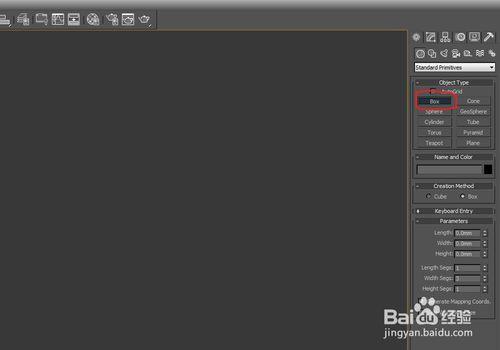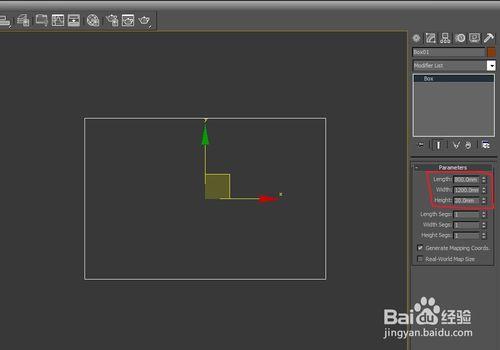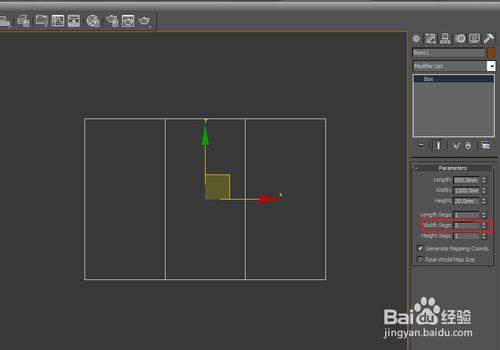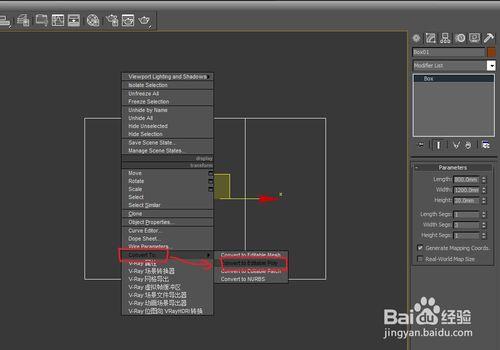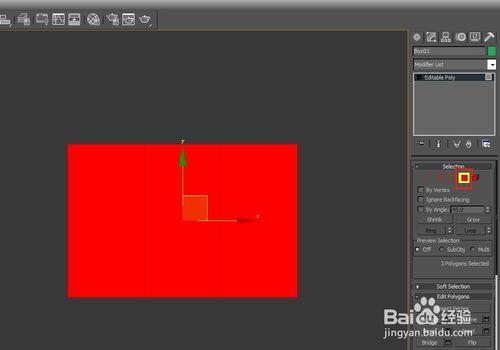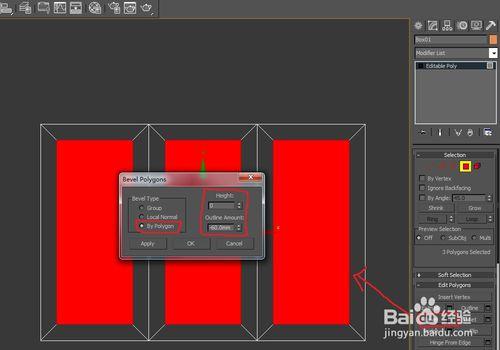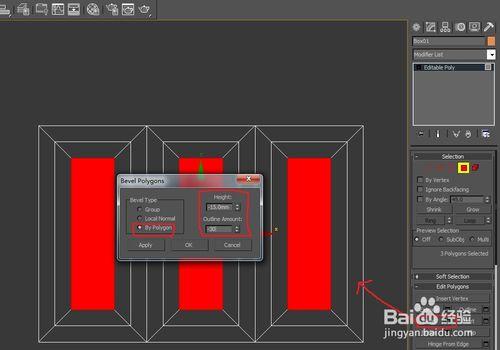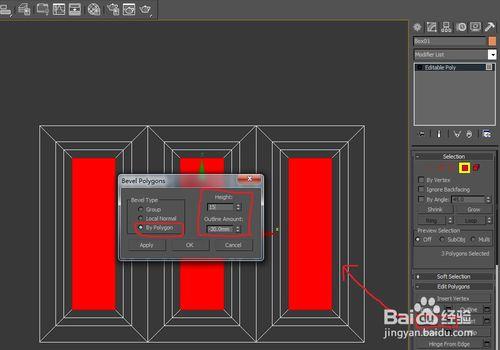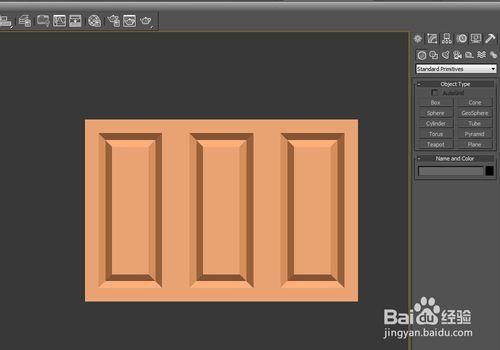經常使用3DMAX軟件的朋友,在建模的時候尤其是建造歐式造型櫃子的時候肯定為各種複雜的櫃門造型和羅馬柱造型煩惱過,有不少朋友寧願選擇成品模型導進去在通過樣條編輯線拉伸長短的方法也不願意自己去建造一個造型櫃門,主要原因是不得其法。下面小編我就就來教一教各位製作造型櫃門的方法。
工具/原料
電腦
3DMAX軟件
方法/步驟
第一步,打開一個3DMAX軟件,進入主界面,點擊右側Box按鈕。
第二步,點擊Box按鈕後你可以創建一個長方體櫃門模型,輸入具體數值,在這裡我輸入的是長:800mm 寬:1200mm 高:20mm。
第三步,在點擊width segs按鈕把數值調成3,這裡對應的是分成3扇櫃門。
第四步,單擊右鍵點擊Convert To再點擊Convert to Editable poly進入樣條編輯線界面。
第五步,單擊右側界面的正方形面按鈕,按住Ctrl鍵進行加選櫃門。
第六步,單擊右下方界面Bevel按鈕,在新彈出的界面上,左側選擇 By polygon,右側輸入Height數值:0,Outline Amount:-60(這個數值可以根據需要變化,此數值代表造型槽離櫃門邊的距離為6釐米)。
第七步,再次單擊右下方界面Bevel按鈕,在新彈出的界面上,左側選擇By polygon,右側輸入Height數值:-15(這個數值代表櫃門槽子的深度是1.5釐米,此數值可以根據需要變化),Outline Amount:-30(這個數值也可以根據需要變化,此數值代表造型槽的寬度為3釐米)。
第八步,還要在單擊一次右下方界面Bevel按鈕,在新彈出的界面上,左側選擇By polygon,右側輸入Height數值:15(這個數值必須和上一步保持一致,但是必須為正值),Outline Amount:-30(這個數值保持不變)。到了這一步造型櫃門就全部完成了。
注意事項
1、注意理解輸入數值的意義,不同的數值會有什麼影響,熟悉後就可以靈活運用了
2、注意正負數值的關係
3、如果這篇經驗幫到你了,希望能給我投上一票哦,小編可是花了很大精力去編寫的。